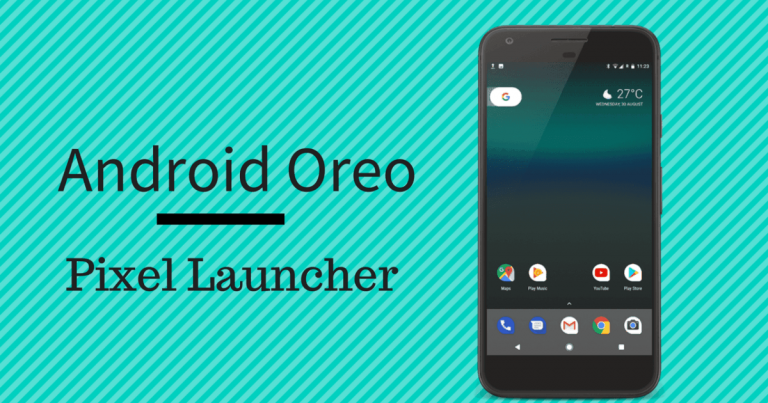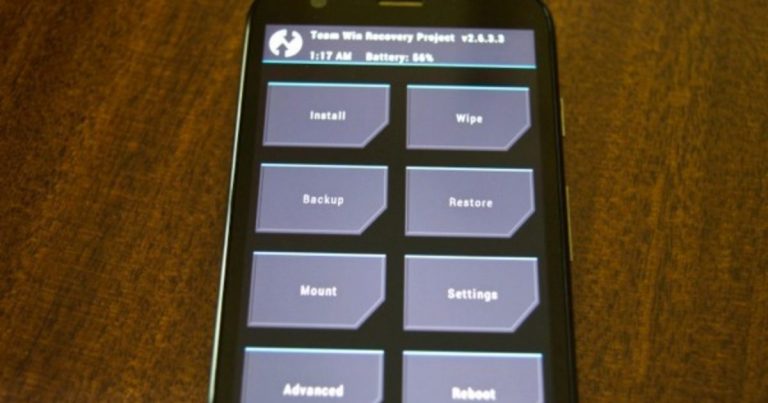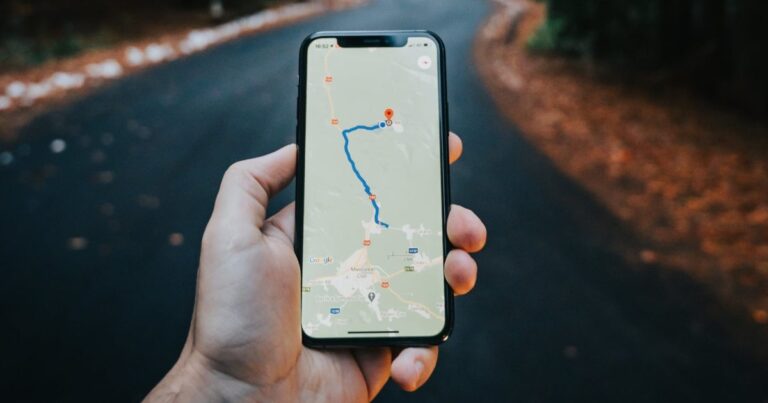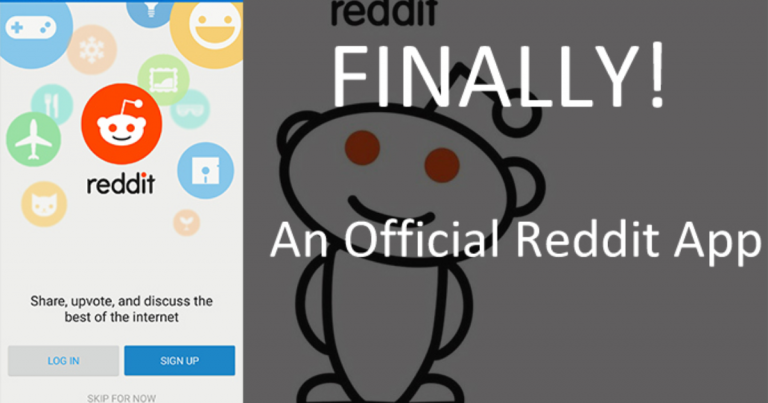Как отключить встроенный браузер для приложений Android
Сегодня большинство приложений Android спроектировано так, чтобы автоматически открывать ссылки внутри приложения. Это связано с тем, что такие приложения имеют встроенные браузеры (обычно называемые встроенными браузерами), которые издатели используют в качестве механизм удержания пользователей в приложениях как можно дольше.
Во-первых, эти встроенные в приложение браузеры удобны тем, что позволяют быстро просматривать содержимое веб-ссылок, не выходя из приложения. Однако интерфейс большинства браузеров для приложений, которые я использовал, не о чем писать. Они мягкие, приземленные и лишены сложных функций автономных браузеров.
Программы для Windows, мобильные приложения, игры - ВСЁ БЕСПЛАТНО, в нашем закрытом телеграмм канале - Подписывайтесь:)
Помимо функциональных возможностей, некоторые отчеты доказали, что браузеры в приложениях могут быть опасными с точки зрения безопасности. Это потому, что некоторые неэтичные издатели приложений используют браузеры в приложениях чтобы получить доступ к конфиденциальным данным пользователя.
Есть несколько причин, по которым вы захотите отключить встроенный браузер в некоторых из основных приложений, которые вы используете. В этом посте будут рассмотрены шаги по отключению встроенного браузера популярных приложений для Android. Давайте перейдем к этому.
Отключить браузер в приложении в Facebook
Начнем с Facebook, короля социальных сетей. Возможно, вы никогда не думали об этом, но отключить встроенный браузер Facebook несложно.
Шаг 1: Коснитесь значка меню в правом верхнем углу панели навигации.
Шаг 2: Коснитесь V-образного значка, чтобы развернуть меню «Настройки и конфиденциальность».
Шаг 3: Выберите “Настройки”.
Шаг 4: Перейдите в нижнюю часть меню «Настройки» и нажмите «Медиа и контакты».
Шаг 5: Теперь включите опцию «Ссылки открываются извне».
Это отключает встроенное приложение Facebook, вы сможете выбрать предпочтительный браузер всякий раз, когда нажимаете ссылку в приложении.
По какой-то причине, если вы хотите снова включить браузер в приложении, выполните те же действия и снова включите параметр «Ссылки открываются извне».
Отключить встроенный в приложение браузер в Twitter
Выполните следующие действия, чтобы отключить встроенный в приложение браузер Twitter на своем смартфоне Android.
Шаг 1: Коснитесь изображения профиля на главной странице приложения Twitter или в любом месте приложения.
Шаг 2: Выберите Настройки и конфиденциальность.
Шаг 3: Затем коснитесь параметра «Экран и звук» прямо под разделом «Общие».
Шаг 4: Наконец, снимите флажок «Использовать параметр браузера в приложении», просто нажав его.
Вернитесь к своей ленте Twitter и попробуйте открыть ссылку. Twitter больше не будет автоматически открывать ссылку. Вместо этого вам будет предложено выбрать браузер / приложение, которое вы хотели бы использовать для доступа к веб-ссылке.
Отключить встроенный в приложение браузер в Gmail
Если вы хотите, чтобы встроенный браузер Gmail не открывал ссылки, встроенные в ваши электронные письма, вот как отключить его, выполнив четыре простых шага.
Шаг 1: Коснитесь значка меню гамбургера, чтобы развернуть пункты меню приложения Gmail.
Шаг 2: В нижней части меню выберите «Настройки».
Шаг 3: Коснитесь Общие настройки.
Это откроет список настроек, которые вы можете внести в приложение Gmail.
Шаг 4: Коснитесь «Открывать веб-ссылки в Gmail», чтобы снять этот флажок и отключить автоматическое открытие веб-ссылок в браузере приложения.
Отключить встроенный в приложение браузер в Telegram
Telegram – отличная альтернатива WhatsApp и Discord для обмена мгновенными сообщениями. Однако в Telegram вам может не понравиться то, что он автоматически открывает веб-ссылки в браузере приложения.
Следуйте инструкциям ниже, чтобы отключить встроенный браузер Telegram.
Шаг 1: Коснитесь значка меню гамбургера, чтобы открыть пункты меню.
Шаг 2: Выберите “Настройки”.
Шаг 3: Выберите Настройки чата.
Шаг 4: Прокрутите вниз меню настроек чата и отключите параметр «Браузер в приложении».
Теперь Telegram будет открывать все ссылки в вашем тексте за пределами приложения.
Наслаждайтесь полноценным просмотром веб-страниц
Хотя удобство встроенных браузеров вызывает привыкание, автономные браузеры обеспечивают более приятный и безопасный просмотр. С браузерами в приложении вы упускаете такие функции, как приватный просмотр, полностью анонимный веб-серфинг и многое другое.
Вы можете получить больше, отключив встроенные браузеры ваших приложений. Больше нет случайных щелчков, чтобы открывать отрывочные ссылки, и вам не нужно уходить из поля зрения того приложения, которое вы используете.
Следующий: Вас раздражают уведомления, которые появляются при прослушивании волнующих душу песен на вашем смартфоне Android? В статье по ссылке ниже показано, как отключить такие уведомления при воспроизведении музыки на вашем устройстве.
Программы для Windows, мобильные приложения, игры - ВСЁ БЕСПЛАТНО, в нашем закрытом телеграмм канале - Подписывайтесь:)